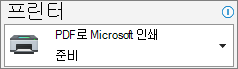클래식Outlook 에서 인쇄 도구를 사용하여 메시지를 PDF로 저장하지만 실제 인쇄는 필요하지 않습니다.
-
전자 메일 메시지에서 파일 > 인쇄를 선택합니다.
-
프린터 아래의 첫 번째 옵션에서 Microsoft Print to PDF를 선택합니다.
-
인쇄를 선택하고, 파일의 위치를 선택하고, 파일 이름을 입력하고, 저장을 선택합니다.
PDF 파일은 선택한 폴더 위치에 즉시 저장됩니다.
팁: 메시지를 다른 형식으로 저장하려면 전자 메일 메시지 저장을 참조하세요.
새Outlook 인쇄 도구를 사용하여 메시지를 PDF로 저장하지만 실제 인쇄는 필요하지 않습니다.
-
전자 메일 메시지를 열고 보기 탭을 선택한 다음 인쇄를 선택합니다.
-
미리 보기 창에서 인쇄를 선택합니다.
-
프린터 아래의 첫 번째 옵션에서 Microsoft Print to PDF를 선택합니다.
-
인쇄를 선택하고, PDF 파일의 위치를 선택하고, 파일 이름을 입력하고, 저장을 선택합니다.
PDF 파일은 선택한 폴더 위치에 즉시 저장됩니다.
팁: 메시지를 .eml 형식으로 저장하려면 전자 메일 메시지 저장을 참조하세요.
Mac용 Outlook 인쇄 도구를 사용하여 메시지를 PDF로 저장하지만 실제 인쇄는 필요하지 않습니다.
-
전자 메일 메시지를 열고 파일 탭을 선택한 다음 인쇄를 선택합니다.
-
미리 보기 창에서 PDF 옆에 있는 화살표를 선택합니다.
-
PDF로 저장을 선택합니다.
-
PDF 파일의 위치를 선택하고 파일 이름을 입력한 다음 저장을 선택합니다.
PDF 파일은 선택한 폴더 위치에 즉시 저장됩니다.
팁: 메시지를 .eml 형식으로 저장하려면 전자 메일 메시지 저장을 참조하세요.